Herstellen einer Verbindung mit Und Verwalten von Tableau in Microsoft Purview (Vorschau)
In diesem Artikel wird beschrieben, wie Sie Tableau registrieren und wie Sie sich in Microsoft Purview authentifizieren und mit Tableau interagieren. Weitere Informationen zu Microsoft Purview finden Sie im Einführungsartikel.
Wichtig
Dieses Feature ist derzeit in der Vorschau. Die zusätzlichen Nutzungsbedingungen für Microsoft Azure Previews enthalten zusätzliche rechtliche Bestimmungen, die für Azure-Features gelten, die sich in der Betaversion, in der Vorschau oder anderweitig noch nicht in der allgemeinen Verfügbarkeit befinden.
Unterstützte Funktionen
| Metadatenextraktion | Vollständiger Scan | Inkrementelle Überprüfung | Bereichsbezogene Überprüfung | Klassifizierung | Bezeichnen | Zugriffsrichtlinie | Herkunft | Datenfreigabe | Live-Ansicht |
|---|---|---|---|---|---|---|---|---|---|
| Ja | Ja | Nein | Ja | Nein | Nein | Nein | Nein | Nein | Nein |
Die unterstützte Tableau Server-Version ist 8.x bis 2023.x.
Beim Scannen von Tableau unterstützt Microsoft Purview das Extrahieren technischer Metadaten, einschließlich:
- Server
- Projekte
- Arbeitsmappen
- Dashboards
- Datenquellen
- Geschichten
- Arbeitsblätter und die Felder/Achsen
- Arbeitsmappendatenquellen
- Tabellen und Spalten
Beim Einrichten der Überprüfung können Sie einen gesamten Tableau-Server überprüfen oder mehrere Standorte installiert haben, um die Überprüfung auf einen bestimmten Standort zu zuweisen.
Bekannte Einschränkungen
- Derzeit wird die Überprüfung nicht unterstützt, wenn Ihr Tableau-Server keinen Zugriff über ein öffentliches Netzwerk zulässt.
- Wenn das Objekt aus der Datenquelle gelöscht wird, wird das entsprechende Objekt in Microsoft Purview bei der nachfolgenden Überprüfung derzeit nicht automatisch entfernt.
Voraussetzungen
Sie müssen über ein Azure-Konto mit einem aktiven Abonnement verfügen. Erstellen Sie kostenlos ein Konto.
Sie müssen über ein aktives Microsoft Purview-Konto verfügen.
Sie benötigen eine Azure-Key Vault und um Microsoft Purview-Berechtigungen für den Zugriff auf Geheimnisse zu erteilen.
Sie benötigen Datenquellenadministrator- und Datenleserberechtigungen, um eine Quelle zu registrieren und im Microsoft Purview-Governanceportal zu verwalten. Weitere Informationen zu Berechtigungen finden Sie unter Zugriffssteuerung in Microsoft Purview.
Richten Sie die richtige Integration Runtime für Ihr Szenario ein. Wenn Ihre Datenquelle nicht öffentlich zugänglich ist, richten Sie die neueste von Kubernetes unterstützte selbstgehostete Integration Runtime ein.
Erforderliche Berechtigungen für die Überprüfung
Microsoft Purview unterstützt die Standardauthentifizierung (Benutzername und Kennwort) zum Überprüfen des Tableau-Servers.
Das Benutzerkonto muss auf dem Tableau-Server als "Interactor" (in den neuesten Versionen in "Explorer" umbenannt) lizenziert sein und muss über die Rechte "Ansicht" und "Download" für alle Arbeitsmappen, Datenquellen und Projekte verfügen, die importiert werden. Es empfiehlt sich, ein Konto zu verwenden, das über die Sicherheitsrolle "Websiteadministrator" verfügt.
Registrieren
In diesem Abschnitt wird beschrieben, wie Sie einen Tableau-Server in Microsoft Purview mithilfe des Microsoft Purview-Governanceportals registrieren.
Wechseln Sie zu Ihrem Microsoft Purview-Konto.
Wählen Sie im linken Bereich Data Map aus.
Wählen Sie Registrieren aus.
Wählen Sie unter Quellen registrierendie Option Tableau>Weiter aus.
Gehen Sie auf dem Bildschirm Quellen registrieren (Tableau) wie folgt vor:
Geben Sie unter Name einen Namen ein, den Microsoft Purview als Datenquelle auflistet.
Geben Sie unter Host die URL Ihres Tableau-Servers ein. Wenn SSL verwendet wird, muss die URL mit https beginnen und möglicherweise mit einem benutzerdefinierten Port enden, wenn der SSL-Standardport 443 nicht verwendet wird.
Wählen Sie eine Sammlung aus der Liste aus.
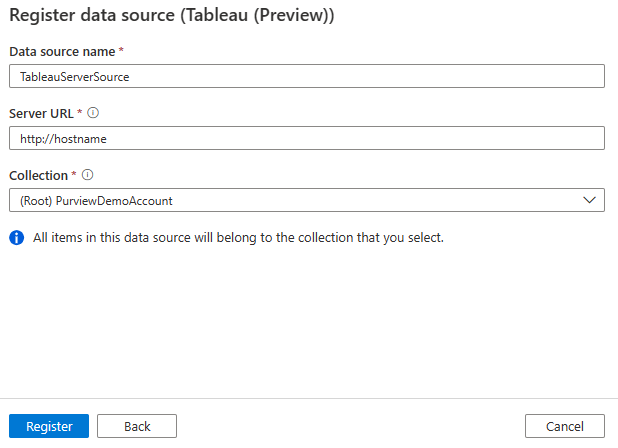
Wählen Sie Registrieren aus.
Überprüfung
Tipp
So beheben Sie Probleme mit der Überprüfung:
- Vergewissern Sie sich, dass Sie alle Voraussetzungen erfüllt haben.
- Lesen Sie unsere Dokumentation zur Problembehandlung bei Der Überprüfung.
Führen Sie die folgenden Schritte aus, um den Tableau-Server zu überprüfen, um Ressourcen automatisch zu identifizieren. Weitere Informationen zum Scannen im Allgemeinen finden Sie unter Scans und Erfassung in Microsoft Purview.
Wechseln Sie zu Quellen.
Wählen Sie die registrierte Tableau-Quelle aus.
Wählen Sie + Neuer Scan aus.
Geben Sie die folgenden Details an:
Name: Geben Sie einen Namen für die Überprüfung ein.
Herstellen einer Verbindung über Integration Runtime: Wählen Sie die Standardmäßige Azure Integration Runtime, verwaltete VNet IR oder eine von Kubernetes unterstützte selbstgehostete Integration Runtime aus, die Sie erstellt haben.
Anmeldeinformationen: Wählen Sie die Anmeldeinformationen aus, um eine Verbindung mit Ihrer Datenquelle herzustellen. Stellen Sie folgendes sicher:
- Wählen Sie Standardauthentifizierung beim Erstellen von Anmeldeinformationen aus.
- Geben Sie im Eingabefeld Benutzername den Benutzernamen an, der zum Herstellen einer Verbindung mit dem Tableau-Server verwendet wird.
- Speichern Sie das Benutzerkennwort, das zum Herstellen einer Verbindung mit dem Tableau-Server verwendet wird, im geheimen Schlüssel.
Weitere Informationen finden Sie unter Anmeldeinformationen für die Quellauthentifizierung in Microsoft Purview.
Standort: Website ist nur erforderlich, wenn eine Verbindung mit einem Tableau-Onlineserver mit mehreren installierten Websites hergestellt wird. Bei dem Wert wird die Groß-/Kleinschreibung beachtet und darf kein Leerzeichen enthalten, da er in der URL zum Herstellen einer Verbindung mit Tableau verwendet wird.
Klicken Sie auf Verbindung testen , um die Einstellungen zu überprüfen.
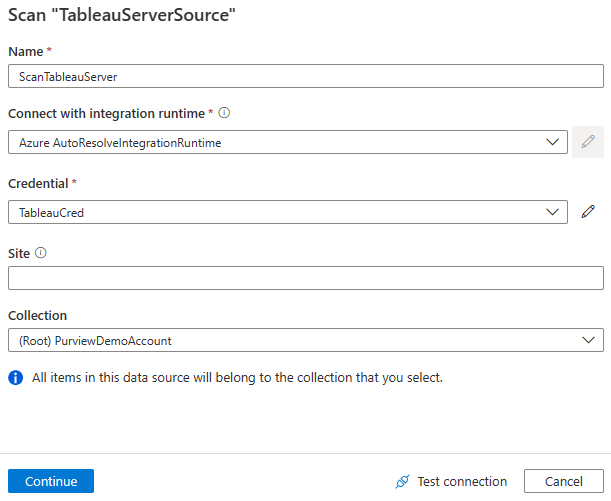
Wählen Sie Weiter.
Wählen Sie für Scantrigger aus, ob Sie einen Zeitplan einrichten oder die Überprüfung einmal ausführen möchten.
Überprüfen Sie Ihre Überprüfung, und wählen Sie Speichern und ausführen aus.
Anzeigen Ihrer Überprüfungen und Überprüfungsausführungen
So zeigen Sie vorhandene Überprüfungen an:
- Wechseln Sie zum Microsoft Purview-Portal. Wählen Sie im linken Bereich Data Map aus.
- Wählen Sie die Datenquelle aus. Sie können eine Liste der vorhandenen Überprüfungen für diese Datenquelle unter Zuletzt verwendete Überprüfungen anzeigen, oder Sie können alle Überprüfungen auf der Registerkarte Scans anzeigen.
- Wählen Sie die Überprüfung aus, die Ergebnisse enthält, die Sie anzeigen möchten. Im Bereich werden alle vorherigen Überprüfungsausführungen zusammen mit den status und Metriken für jede Überprüfungsausführung angezeigt.
- Wählen Sie die Ausführungs-ID aus, um die Details der Überprüfungsausführung zu überprüfen.
Verwalten ihrer Überprüfungen
So bearbeiten, abbrechen oder löschen Sie eine Überprüfung:
Wechseln Sie zum Microsoft Purview-Portal. Wählen Sie im linken Bereich Data Map aus.
Wählen Sie die Datenquelle aus. Sie können eine Liste der vorhandenen Überprüfungen für diese Datenquelle unter Zuletzt verwendete Überprüfungen anzeigen, oder Sie können alle Überprüfungen auf der Registerkarte Scans anzeigen.
Wählen Sie die Überprüfung aus, die Sie verwalten möchten. Anschließend können Sie:
- Bearbeiten Sie die Überprüfung, indem Sie Überprüfung bearbeiten auswählen.
- Brechen Sie eine laufende Überprüfung ab, indem Sie Überprüfungsausführung abbrechen auswählen.
- Löschen Sie Ihre Überprüfung, indem Sie Überprüfung löschen auswählen.
Hinweis
- Durch das Löschen Ihrer Überprüfung werden keine Katalogressourcen gelöscht, die aus vorherigen Überprüfungen erstellt wurden.
Durchsuchen, Suchen und Anzeigen von Ressourcen
Nachdem Sie Ihren Tableau-Server erfolgreich überprüft haben, können Sie Unified Catalog durchsuchen oder Unified Catalog suchen, um die Ressourcendetails anzuzeigen.
Nächste Schritte
Nachdem Sie Ihre Quelle registriert haben, verwenden Sie die folgenden Leitfäden, um mehr über Microsoft Purview und Ihre Daten zu erfahren: